Al giorno d'oggi, il video è intorno alla nostra vita. Potremmo registrare la nostra vita quotidiana o momenti memorabili con videocamera, fotocamera digitale, dispositivi portatili come iPad, Surface, ecc. E persino iPhone, Samsung, ecc. Come gestire questi video?
Potresti voler modificare questi video o trasformarli in film o trailer per una migliore conservazione o condivisione. Quindi cercare un software di editing video gratuito e facile da usare sarebbe molto importante.
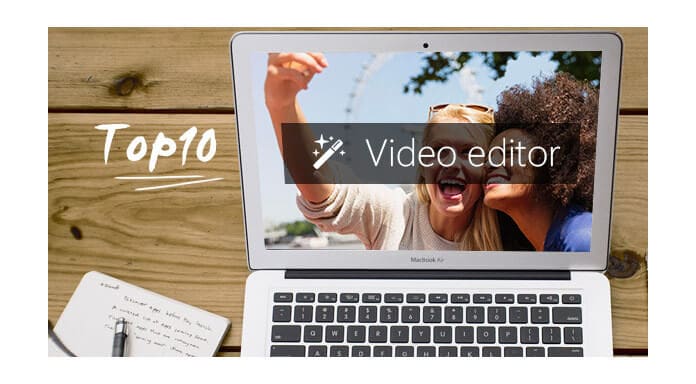
Il miglior software di editing video gratuito su Mac
Il software di editing video gratuito per Windows sarebbe più facile da trovare, tuttavia, se hai solo un iMac o un MacBook, come trovare un software per modificare i video su Mac?
Di seguito, controlliamo i 10 migliori software di editing video per Mac e impariamo come realizzare facilmente filmati su Mac.
La maggior parte degli utenti come te e me è solo un dilettante per l'editing di video e ha solo bisogno di alcune funzioni di base per migliorare i filmati domestici. La seguente funzione sarebbe la nostra principale preoccupazione quando si trova uno strumento di editing video di base su Mac:
Qui, otteniamo un elenco di programmi di editing video gratuiti su Mac in grado di soddisfare la maggior parte delle esigenze degli utenti.
N. 1 - Editor video gratuito per Mac
Editor video gratuito per Mac è un software di editing video facile da usare per Mac con la funzione principale di ritagliare, dividere e unire i videoclip. Puoi anche aggiungere effetti o filigrane ai tuoi video. A volte, poiché il video viene registrato con mani tremanti, puoi anche utilizzare questo editor video gratuito per Mac per stabilizzare il video e migliorare la qualità.
Può consentire al montaggio di diventare molto semplice senza una sequenza temporale complicata per le persone precedenti.
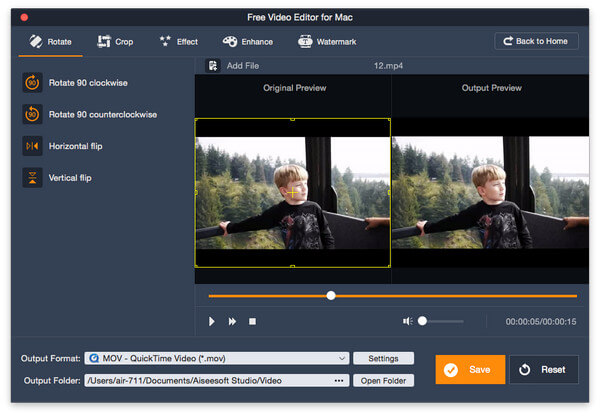
N. 2 - iMovie per Mac
iMovie è un software di editing video di proprietà e sviluppato da Apple per funzionare su dispositivi Mac e iOS (inclusi iPhone Plus / 8 e iPad). Con l'ultima versione di iMovie 11, puoi persino modificare video 4K e crearli in trailer in stile hollywoodiano e bellissimi film.
Poiché iMovie ha sia la versione Mac che la versione iOS, puoi prima modificare i video clip sul tuo iPhone o iPad e successivamente continuare a completare le modifiche sul tuo Mac. Scarica l'ultima versione sul tuo Mac per goderti l'editing video domestico.
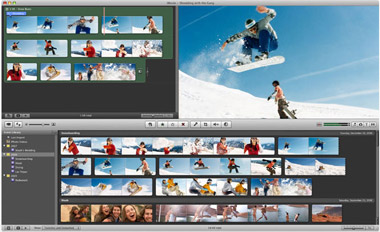
N. 3 - Lightworks
Lightworks è principalmente noto come un programma di editing video professionale in grado di supportare video in formato SD, HD e persino 4K. Con la sua forte funzione di editing, è stato scelto da molti film come cineasta. Fortunatamente, Lightworks offre agli utenti comuni una versione gratuita che può avere una limitazione nell'esportazione di progetti in formato MP4 su Vimeo e YouTube con una risoluzione massima di 720p.
Se provi a provare l'applicazione di editing video scelta dagli editori nominati all'Oscar, puoi provare la versione gratuita di Lightworks.

N. 4 - Frullatore
Blender è un'applicazione di editing video gratuita e open source focalizzata su video 3D. Questo software di editing video 3D può supportare l'intera copertura della pipeline 3D dalla modellazione, animazione, rendering, rigging, simulazione, compositing al motion tracking. Quindi l'editing video è solo una piccola parte di questa app. Puoi anche usare Blender per creare il tuo gioco.

N. 5 - Avidemux
Avidemux è un editor video open source e facile da usare. È il software di editing video progettato per il semplice taglio, filtraggio (applicazione di effetti visivi) e codifica. Supporta molti formati video, tra cui AVI, file MPEG compatibili con DVD, MP4 e ASF utilizzando una varietà di codec. Se desideri semplicemente eseguire una modifica semplice, puoi provare Avidemux.
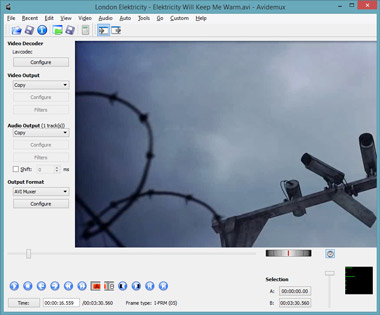
N. 6 - Kdenlive
Kdenlive è l'acronimo di KDE Non-Linear Video Editor. È un editor video totalmente gratuito che integra molti effetti plug-in per l'elaborazione o la creazione di video e suoni. Inoltre, Kdenlive ha un potente strumento di titolazione, una soluzione di creazione di DVD e può essere utilizzato come uno studio completo di creazione video.
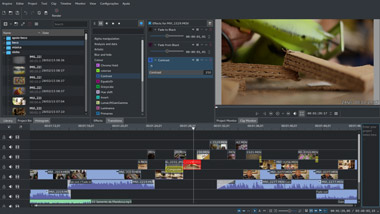
N. 7 - shotcut
Shotcut è un editor video gratuito, open source e multipiattaforma in grado di gestire un'ampia gamma di formati multimediali. L'interfaccia di Shotcut è piena di funzionalità ma ancora ben strutturata. Le sue funzioni di modifica di base di Shotcut sono molto simili agli strumenti più simili, come tagliare, copiare o modificare sezioni. Si dice anche che supporti gli ultimi formati audio e video.
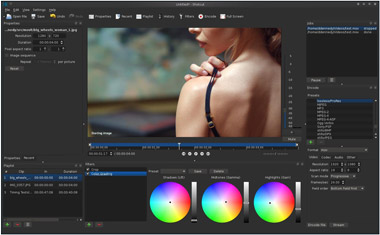
N. 8 - Jahshaka
Jahshaka è anche un editor video gratuito che ti offre una piattaforma di riproduzione e gestione multimediale coinvolgente. Ha i moduli per l'animazione, la composizione, l'editing e gli effetti speciali.
Anche se si dice che supporti Mac OS X, potrebbe non supportare l'ultima versione come macOS High Sierra in quanto sul suo sito Web ufficiale afferma che può supportare solo sistemi Mac precedenti. Quindi controlla la versione del tuo Mac prima di scaricare questo video maker.
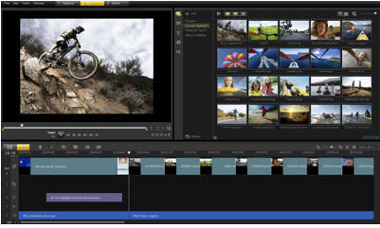
N. 9 - VideoLAN Movie Creator
VideoLAN Movie Creator è un software di editing non lineare per la creazione di video basato su libVLC. Il suo motore principale e l'interfaccia formata dalla tua applicazione più familiare: VLC media Player. Puoi utilizzare questo creatore di film gratuito per creare video di alta qualità unendo più clip, tagliando sezioni non necessarie, applicando filtri e inserendo colonne sonore.
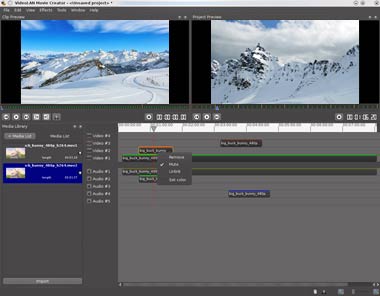
N. 10 - ZS4 Video Editor & MovieMator Editor video Mac gratuito
ZS4 Video Editor è un software avanzato di editing e composizione video con oltre 150 effetti video integrati. Si dice che supporti un numero illimitato di tracce audio, video e di immagini e un numero illimitato di effetti video / audio per ogni traccia. Forse è un po 'esagerato, ma non è ancora una cattiva idea provarlo.
MovieMator Free Mac Video Editor è uno strumento gratuito di editing video per Mac con molti effetti visivi e transizioni unici. Questo editor video gratuito può consentire agli utenti di migliorare la qualità del video, tagliare e ritagliare i frammenti, tagliare i filmati in parti, eliminare i video clip non necessari, ecc. Quindi contiene molte funzioni di modifica di cui molti utenti potrebbero aver bisogno.
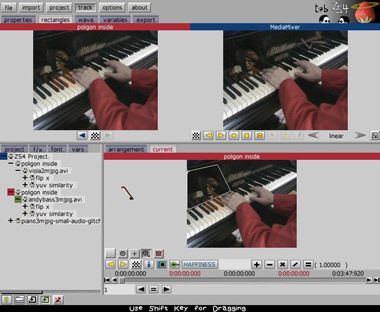
Puoi controllare la seguente tabella comparativa per una migliore comprensione di tutte le app di editing video gratuite che abbiamo raccomandato.
| Software di editing video per Mac | Caratteristiche principali | Formati video | Piattaforma |
|---|---|---|---|
| Editor video gratuito per Mac | • Supporta il ritaglio, la divisione, l'unione e la rotazione di video • Aggiunta di effetti e filigrane disponibili • Migliora la qualità video con l'upscaling della risoluzione, la rimozione del rumore video e l'ottimizzazione della luminosità / del contrasto |
Input e Output: quasi tutti i formati video | Mac |
| iMovie per Mac | • Supporto per l'editing di video 4K (versione 4K) • Con il browser Media per visualizzare facilmente i video domestici • Strumenti di modifica tra cui tema, aggiunta di effetti, inserimento di titoli, creazione di colonne sonore, ecc. • Crea rapidamente trailer con stile Hollywood • Supporta la condivisione tramite e-mail, YouTube, Facebook, Vimeo, ecc. |
Ingresso: MP4, MOV, MPEG-2, AVCHD, DV e HDV Uscita: MOV |
Mac, iOS, Windows |
| Lightworks | • Supporta l'editing di file video SD, HD e 4K • Timeline incredibile (cambia la velocità della clip, controlla il volume della traccia e della clip, aggiungi effetti e transizioni, ecc.) • Con effetti di titolazione in tempo reale, effetti in tempo reale, editing avanzato multi-cam, uscita secondo monitor, ecc • Supporta la condivisione su Vimeo (massimo 1080p) e YouTube (massimo 720p) nella versione gratuita |
Ingresso: ProRes, Avid DNxHD, AVC-Intra, DVCPRO HD, RED R3D, DPX, H.264, XDCAM EX / HD 422 Uscita: MPEG4 / H.264 |
Mac, Windows, Linux |
| Frullatore | • Supporta l'anteprima dal vivo • Mix, sync, scrub e waveform visualizzano l'audio supportato • Con l'aggiunta della funzione video, immagine, audio, scena, maschere ed effetti • Controllo della velocità, livelli di regolazione, transizioni, fotogrammi chiave, filtri e altro |
Ingresso e uscita: AVI, MPEG, QuickTime, 3D | Mac, Windows, Linux |
| Avidemux | • Supporta la conversione video e la maggior parte dei formati video • Funzioni di editing semplici come ritagliare, ridimensionare ed elaborare i video inclusi • Filtri disponibili per ridimensionare, capovolgere o ritagliare le immagini • Leggero e abbastanza semplice |
Ingresso: MPEG-4 AV, HEVC, MPEG-1, MPEG-2, MPEG-4 Parte 2 Uscita: MPEG-1, MPEG-2, MPEG-4 parte 2 |
Mac, Windows, Linux |
| Kdenlive | • Supporta l'editing video multitraccia • Sono supportati i titoli con funzionalità di progettazione e animazione del testo • Dozzine di effetti e transizioni disponibili • Con anteprima della sequenza temporale e interfaccia tematica |
Ingresso e uscita: ProRes, H.264, AVCHD, DNxHD, Divx, HDV, QuickTime | Mac, Windows |
| shotcut | • Modifica della sequenza temporale nativa • Webcam e acquisizione audio • Supporto per risoluzioni 4K • Riproduzione stream di rete • Generatore di colore, rumore e contatore |
Input e Output: quasi tutti i formati video | Mac, Windows, Linux |
| Jahshaka | • Supporta la riproduzione, l'animazione e la composizione 2D e 3D • Gestione dei media e degli asset • Con funzioni di correzione del colore, modifica ed effetti |
Input e Output: "virtualmente" tutti i formati video | Mac, Windows |
| VideoLAN Movie Creator | • Supporta l'unione, il taglio di videoclip • È inoltre supportato Applica filtro e sottofondo musicale • Anteprima in tempo reale della timeline disponibile • Supportare solo l'esportazione locale |
Input e Output: quasi tutti i formati video | Mac, Windows, Linux |
| ZS4 Video Editor | • Controllo dell'automazione per tutte le tracce e gli effetti utilizzando i fotogrammi chiave • Piena integrazione incrociata di audio e video • Manipolare il flusso del tempo senza intoppi • Supporta il raggruppamento di tracce video / audio in sottogruppi |
Input e Output: quasi tutti i formati video | Mac, Windows, Linux |
| MovieMator Editor video Mac gratuito | • Taglia, ruota, ritaglia, unisci, dividi video e foto • Modificare la luminosità, la saturazione, il contrasto, le proporzioni, l'effetto di transizione e la velocità di video e foto • Supporto dell'effetto immagine nell'immagine • Disponibili vari filtri e transizioni |
Input e Output: quasi tutti i formati video | Mac |
Lettura estesa: Se stai cercando l'editor professionale che può essere utilizzato sul tuo computer Windows, puoi controllare editor video per Windows.
Mentre ti presentiamo 10 software di editing video gratuiti per Mac sopra, siamo sicuri che puoi trovare quello adatto per soddisfare le tue esigenze. Quindi, vediamo come possiamo facilmente modificare i video su Mac. Basta prendere iMovie come esempio e controllare la guida dettagliata di seguito.
Passo 1 Crea un nuovo progetto
Apri iMovie sul tuo Mac e vai a Compila il > Nuovo progetto, quindi scegliere i temi del progetto, se lo si desidera, denominare il progetto e fare clic Creare per iniziare la modifica.
Passo 2 Importa video nel progetto
Puoi scegliere di importare video dalla fotocamera o direttamente dal tuo Mac. Se il tuo file video è già sul tuo Mac, puoi trascinarlo e rilasciarlo in iMovie. Ricorda solo che iMovie supporta solo l'importazione di formati video come MOV, AVI, MP4, MPG, DAT, 3GP. Se hai altri file di formato video, trova semplicemente a convertitore video per convertire prima il file.
Passo 3 Modifica video su iMovie per Mac
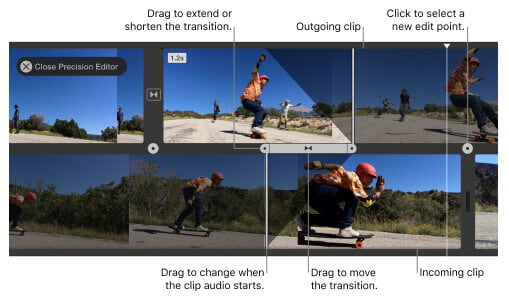
Modifica video con iMovie su Mac
Dividi video clip
Aggiungi effetti
Passo 4 Output del progetto
Nell'interfaccia principale, fai clic su "Condividi" e puoi esportare il video clip per salvarlo sul tuo Mac oppure puoi condividerlo direttamente su YouTube, Facebook, Vimeo, ecc.
Puoi anche imparare da questo articolo a modifica video con iMovie su Mac.
Questa pagina raccoglie i migliori 10 software di editing video per utenti Mac come te. Puoi facilmente scegliere quello migliore per te.